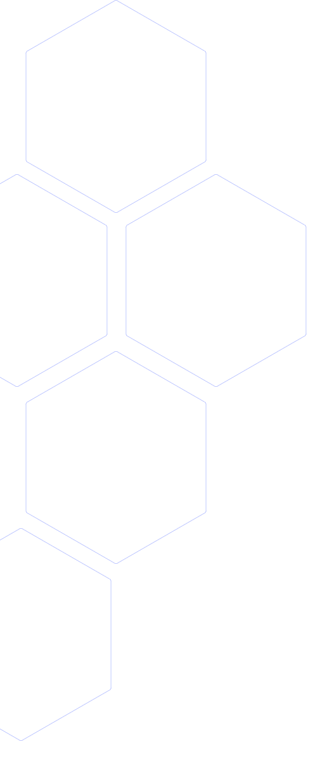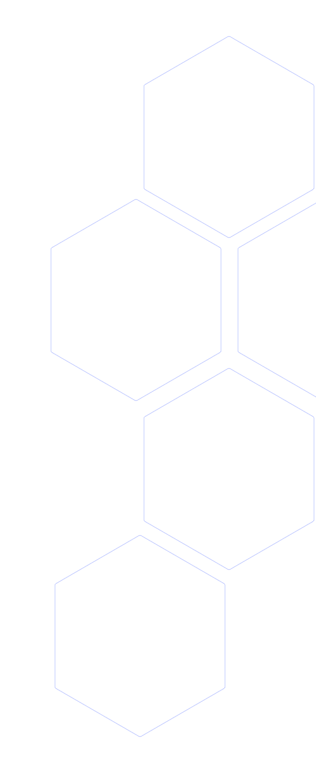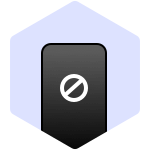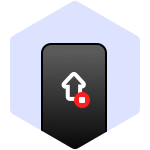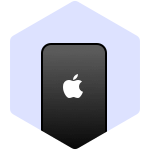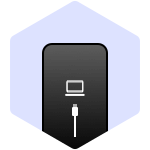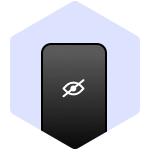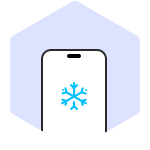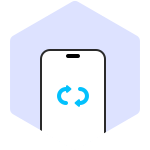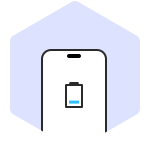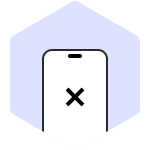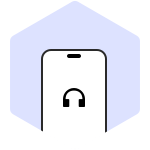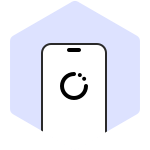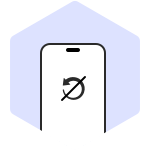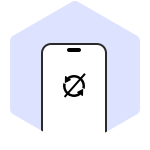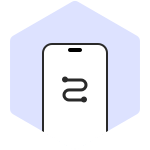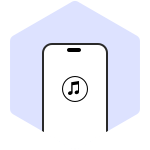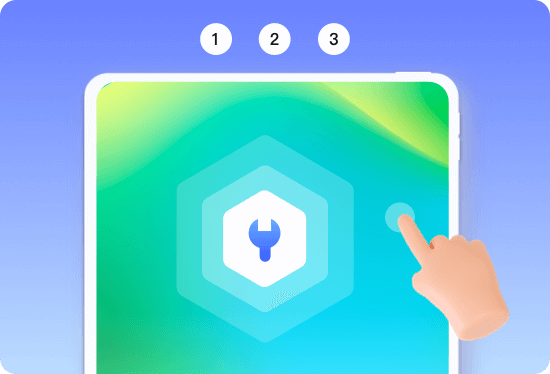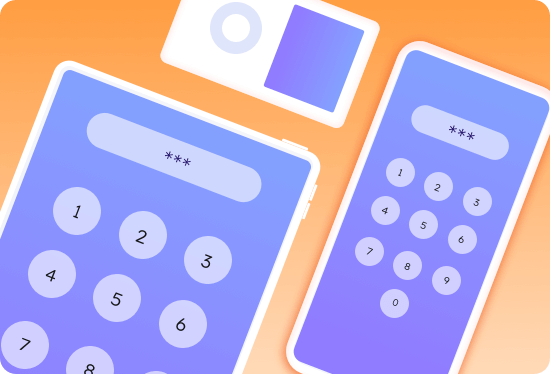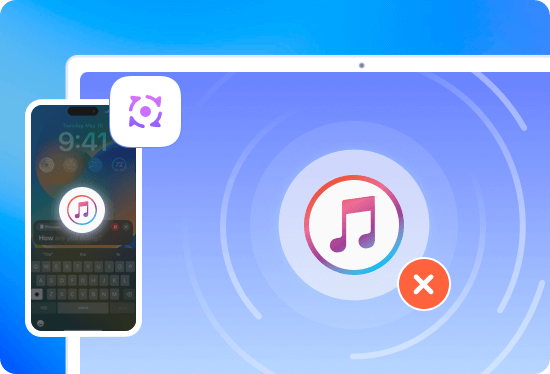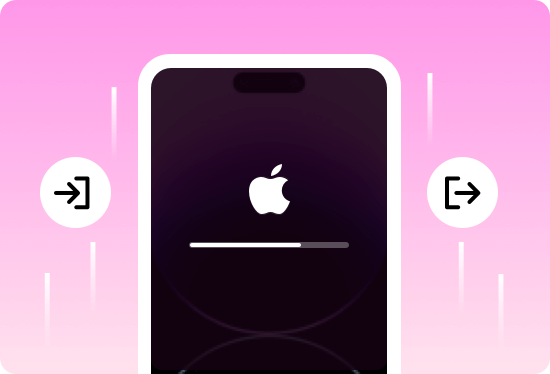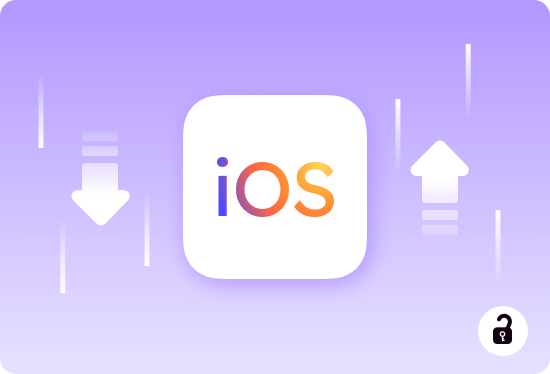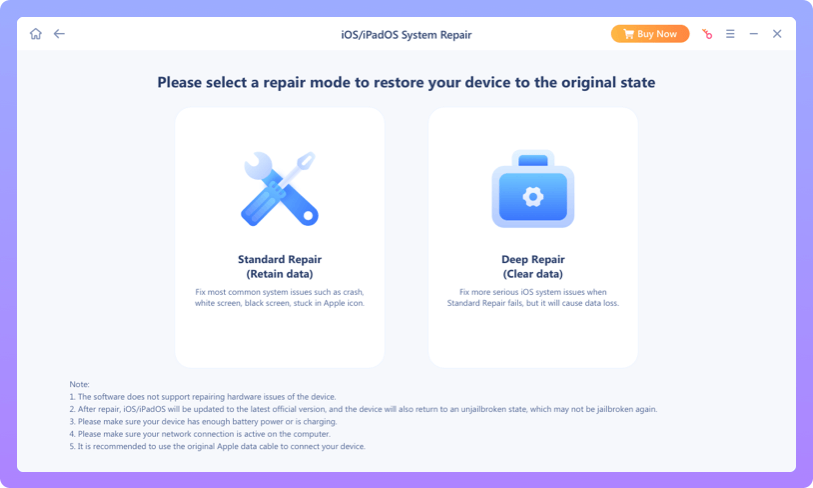-
- Support
- Deutsch
EaseUS iOS System Repair
Mit EaseUS iOS System Repair können Sie verschiedene iOS-Systemprobleme ohne Datenverlust lösen, z.B. Hängen beim Apple-Logo, schwarzer Bildschirm, Neustartschleife, Wiederherstellungsmodus und sogar das Zurücksetzen des iPhone/iPad auf die Werkseinstellungen ohne Passwort.
iPhone ist deaktiviert
iOS-Update bleibt hängen
Hängen beim Apple Logo
Hängen in Wiederherstellungsmodus
Schwarzer Bildschirm
Hängender Bildschirm
Boot-Schleife
Batterieentladung
Weißer Bildschirm
Kopfhörermodus hängt
Hängen im Spinnkreis
Fehlgeschlagene Wiederherstellung
Fehlgeschlagene Sicherung
Fehlgeschlagene Verbindung
Andere iTunes- oder Hängen-Fehler
Schließen Sie einfach Ihr Gerät an und beheben Sie iOS/iPadOS-Systemprobleme mit dem EaseUS iOS-Systemreparatur-Tool ohne Datenverlust (außer im erweiterten Modus). Kein technisches Wissen erfordert. Mit nur ein einigen Klicks können Sie Probleme lösen.
EaseUS iOS Systemreparatur-Tool kann iPhone, iPad, iPod einfach auf die Standardwerte oder die Werkseinstellungen zurücksetzen, damit Sie wieder auf Ihre iOS-Geräte zugreifen können.
Das iPhone ist deaktiviert, aber Sie haben das Passwort vergessen
Alle Einstellungen vor dem Verkauf zurücksetzen
Sie haben ein gebrauchtes iPhone von jemand anderem gekauft, aber gesperrt
iOS bleibt hängen, stürzt ab oder verursacht andere Probleme.
EaseUS iOS Sysemreparatur-Tool kann Wiederherstellung oder Backup-Fehler bei iTunes mit hoher Erfolgsquote und ohne Datenverlust beheben, wenn iTunes nicht mit Ihrem Gerät verbunden oder synchronisiert wird, Ihr Gerät nicht erkennt.
Das iPhone bleibt im Wiederherstellungsmodus hängen? EaseUS iOS Sysemreparatur-Tool ermöglicht Ihnen, mit nur einem Klicks in den Wiederherstellungsmodus zu wechseln oder diesen Modus zu beenden.
Durch die Liste aller verfügbaren Firmware-Versionen, die von Apple noch signiert werden, kann das EaseUS iOS Systemreparatur-Tool das Upgrade oder Downgrade von iOS ohne iTunes vereinfachen.
Mit nur enigen Klicks können Sie das iPhone auf eine geeignete Vorgängerversion zurücksetzen oder auf die neueste iOS-Version aktualisieren, ohne Ihr Gerät während des Upgrades zu beschädigen.
Testversion
Schritt 1:Einen Modus wählen
Schritt 2: Fireware herunterladen
Schritt 3: iOS Fehler beheben
Windows: 11/10/8.1/8/7
iPhone: 4s/5/5s/6/6s/6 Plus/6s Plus/7/7 Plus/8/8 Plus/X/XS/XS Max/XR/11/11 Pro/SE/12/12 mini/12 Pro/12 Max/13/13 mini/13 Pro/13 Pro Max/14/14 Pro/15
iPad: iPad mini/2/3/4/5/6; iPad 3/4/5/6/7/8/9/10; iPad Air/2/3/4/5; iPad Pro/2/3/4/5/6
iPod touch: iPod touch 7, iPod touch 6, iPod touch 5, iPod touch 4, iPod touch 3, iPod touch 2, iPod touch 1
iOS: iOS 17 ~ iOS 9
1. Ist die iOS-Systemreparatur sicher?
Ja, EaseUS MobiXpert iOS Systemreparatur-Tool ist sicher, und es wird keine Schäden an Ihrem PC oder Apple-Geräte zu tun. es verwendet die fortschrittlichen Algorithmen zu erkennen und zu beheben alle iOS-System-Probleme ohne Beschädigung Ihres iPhone, iPad oder Desktop-Geräte.
2. Wie kann ich mein iOS kostenlos reparieren?
Um Ihr iPhone oder andere iDevices zu reparieren, ohne dafür zu bezahlen, können Sie Ihr Telefon zumindest nicht an ein Reparaturzentrum schicken, was in der Regel sehr viel kostet. Sie können jedoch ein kostenloses iOS-Systemreparaturtool oder eine App finden und versuchen, die Reparatur selbst vorzunehmen. Kostenlose iOS-Systemreparatursoftware wie EaseUS MobiXpert ist in der Lage, 150+ iOS-Systemprobleme zu reparieren, außerdem ist der Kundensupport immer online.
3. Wie behebe ich einen iOS-Systemfehler?
Zuerst müssen Sie festlegen, welcher Fehler bei Ihnen gerade auftritt. Wenn beim Aktualisieren oder Wiederherstellen Ihres iPhones, iPads oder iPods ein Fehler angezeigt wird, können Sie die folgenden vom Apple-Support bereitgestellten Lösungen ausprobieren:
1. Aktualisieren Sie Ihren Mac oder PC
2. Schließen Sie Ihr Gerät direkt an Ihren Computer an
3. Starten Sie Ihren Computer und Ihr Gerät neu
4. Überprüfen Sie die Sicherheitssoftware Ihres Computers
5. Verwenden Sie einen anderen Computer
Wenn die angebotenen Lösungen Ihnen nicht helfen, den Fehler loszuwerden, sollten Sie vielleicht EaseUS MobiXpert als letzten Ausweg nehmen.
4. Wie repariert man iOS-Systemfehler?
Sie können die Fehler unter den folgenden Aspekten beheben. Schließen Sie die App, die Probleme verursacht, zwangsweise und starten Sie Ihr iOS-Gerät neu. Wenn auf Ihrem iOS-Gerät nicht die neueste Version ausgeführt wird, gehen Sie zu Einstellungen > Allgemein > Softwareaktualisierung, um es zu aktualisieren. Sie können sich auch mit Ihrer Apple-ID ab- und wieder anmelden und die Verbindung zum Wi-Fi- oder Mobilfunknetz wiederherstellen. Wenn das Problem immer noch ungelöst ist, empfiehlt es sich, EaseUS MobiXpert zu verwenden, um iOS-Systemstörungen zu beheben.
5. Wie repariert man Systemdateien auf iOS ohne Wiederherstellung?
Um Systemdateien ohne Wiederherstellung zu reparieren, können Sie ein iOS-Systemreparaturwerkzeug eines Drittanbieters ausprobieren - EaseUS MobiXpert. Es bietet einen normalen Wiederherstellungsplan und eine erweiterte und starke Reparaturoption. Zusätzlich zu gemeinsamen Systemdateien, ist es in der Lage, iOS Systemfehler und iTunes-Fehler auf iPad, iPod oder iPhone zu reparieren.
6. Was ist der Wiederherstellungsmodus und der DFU-Modus auf dem iPhone?
Einfach gesagt, sobald Sie in den Wiederherstellungsmodus gelangen, können Sie Ihr iOS-Gerät löschen, alles löschen und es gemäß Apple einrichten. Um in den Wiederherstellungsmodus zu gelangen, müssen Sie es mit EaseUS MobiXpert nicht selbst manuell tun. Die Software wird Ihnen helfen, automatisch in den Wiederherstellungsmodus zu gelangen.
DFU-Modus bedeutet Device Firmware Upgrade. Im DFU-Modus können Sie die Software und Firmware Ihres iPhones neu laden, um einige Fehler zu beheben. Um in den DFU-Modus zu gelangen, zeigt Ihnen EaseUS MobiXpert Schritt-für-Schritt-Anweisungen auf dem Bildschirm an, um Ihnen dabei zu helfen.